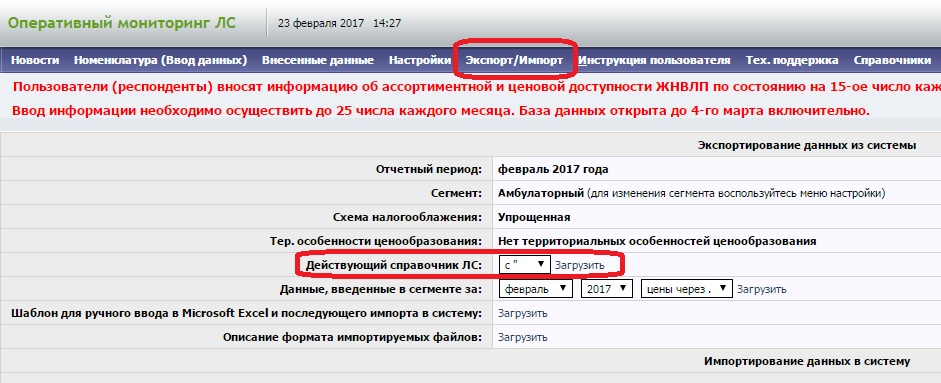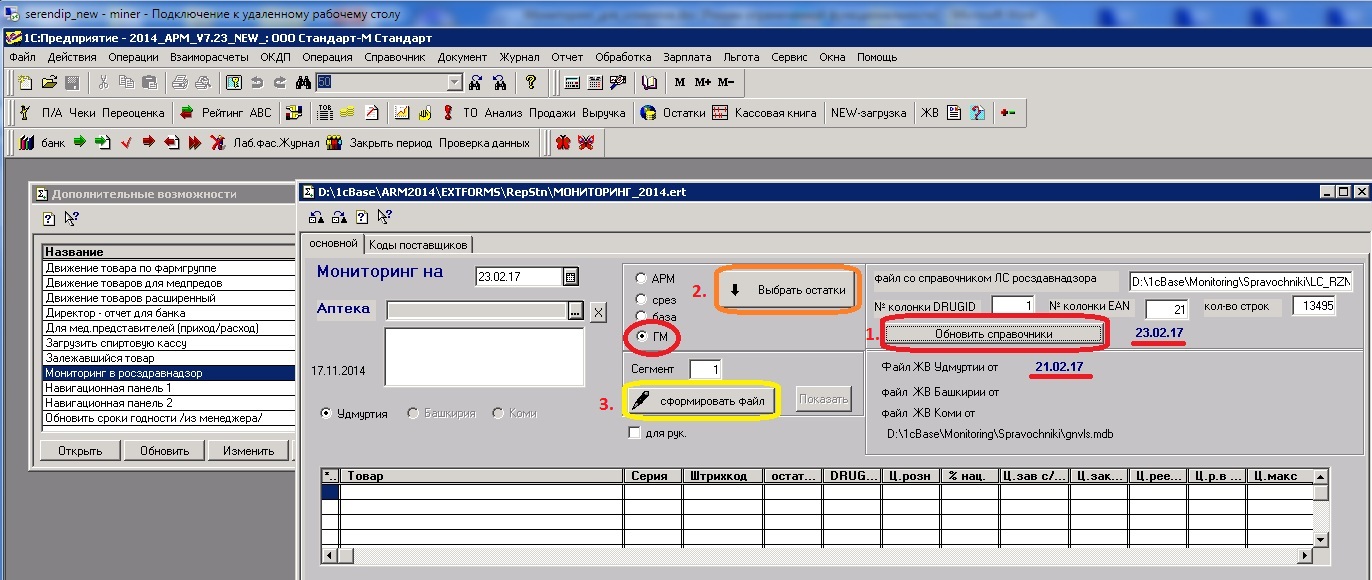Инструкции:Мониторинг — различия между версиями
Natali (обсуждение | вклад) (→Заполнить данные для компании Аспэк) |
Natali (обсуждение | вклад) (→Заполнить данные для компании Стандарт-М) |
||
| Строка 29: | Строка 29: | ||
6) Нажать '''"Выбрать остатки"''' Аптеки не выбирать. После того как заполнится таблица внизу, нажать '''"Сформировать файл"'''. Сформированный файл '''D:\1cBase\Monitoring\monitoring_STNхх.csv''' (хх – номер месяца) загрузить на сайт. | 6) Нажать '''"Выбрать остатки"''' Аптеки не выбирать. После того как заполнится таблица внизу, нажать '''"Сформировать файл"'''. Сформированный файл '''D:\1cBase\Monitoring\monitoring_STNхх.csv''' (хх – номер месяца) загрузить на сайт. | ||
| + | 7) На сайте | ||
Версия 16:09, 23 февраля 2017
Заполняются данные на сайте http://mols.roszdravnadzor.ru
Заполнить данные для компании Аспэк
1) Обновить справочник ЛС с сайта росздравНадзора. Для этого зайти на сайт http://mols.roszdravnadzor.ru с логином стандарта: standartm6 и паролем VLjVZjXDzD, на закладке загрузить справочник
Файл по умолчанию сохраняется в csv-формате. Открыть файл и сохранить в формате xls с именем LC_RZNadzor_18.xls.
Для здравицы зайти на сайт с логином svetlana_ufa (пароль vxu0AbKqma), и аналогично скачать справочник и сохранить его с именем LC_RZNadzor_02.xls.
2) Выложить в общий доступ: создать архив LC_RZNadzor_18.zip с файлом LC_RZNadzor_18.xls и положить его в \\Supa\standartn\html\files\. Эти файлы используют Аспэки для формирования мониторинга. Аналогично для здравицы создать архив LC_RZNadzor_02.zip и выложить в \\Supa\standartn\html\files\.
Заполнить данные для компании Стандарт-М
1) На сервере стандартов, компьютер Miner зайти в АРМ, в дополнительных возможностях открыть обработку «Мониторинг в росздравНадзор».
2) Нажать кнопку "Обновить справочник" - по этой кнопке вызывается файл D:\1cBase\Monitoring\Obnov_GNVLS\wgett.cmd , который скачивает файлы gnvls.mdb и LC_RZNadzor_18.zip и складывает в папку D:\1cBase\Monitoring\Spravochniki\.
3) На форме должен быть установлен выбор данных из ГМ.
4) На закладке «Коды поставщиков» стоит настройка выгружать товар с остатком >=2 (иначе слишком большой файл выгружается) – не трогать.
6) Нажать "Выбрать остатки" Аптеки не выбирать. После того как заполнится таблица внизу, нажать "Сформировать файл". Сформированный файл D:\1cBase\Monitoring\monitoring_STNхх.csv (хх – номер месяца) загрузить на сайт. 7) На сайте